关于绑定域名及host说明
绑定域名详细教程

绑定域名详细教程绑定域名是指将一个特定的域名与服务器或网站进行关联,从而使域名能够正常访问相应的网站或服务器。
对于运营网站或个人搭建网站的用户来说,绑定域名是非常重要的一步,它能够增加网站的可信度和专业性。
本文将详细介绍绑定域名的步骤和注意事项,帮助初学者快速上手。
第一步:选择域名注册商或服务商在开始绑定域名之前,需要选择一个可靠的域名注册商或服务商。
常见的域名注册商有GoDaddy、NameCheap等,而国内有阿里云、腾讯云等知名服务商。
选择域名注册商时,需要考虑价格、功能和客户服务等因素,并确保其支持域名解析和DNS管理等功能。
第二步:注册并购买域名在选择好域名注册商后,需要进行域名注册。
根据需求,选择一个合适的域名并进行购买。
注册域名时,通常需要提供个人或公司的相关信息,如姓名、联系方式等。
确保提供准确、有效的信息,以免影响后续的域名管理和使用。
第三步:设置域名解析域名注册成功后,需要设置域名解析。
域名解析将域名与服务器IP地址进行关联,使域名能够正常访问服务器或网站。
一般来说,域名注册商会提供DNS解析服务,用户可以通过注册商提供的控制面板进行设置。
在设置域名解析时,需要注意以下几点:1. 登录域名注册商提供的控制面板,找到域名解析的相关设置。
2. 添加A记录,将域名指向服务器的IP地址。
A记录是将域名指向一个IPv4地址的记录,可以将域名的www和非www两个版本都指向同一个IP地址,确保网站可以通过多种方式访问。
3. 添加CNAME记录,将域名指向另一个域名。
CNAME记录常用于将子域名指向主域名或将域名指向CDN服务等。
4. 添加MX记录,指定邮件服务器的优先级和地址,用于接收和发送邮件。
第四步:等待DNS生效设置完域名解析后,需要等待DNS生效。
DNS解析通常需要一段时间才能完成,这个时间的长短取决于DNS缓存、DNS传播和TTL(生存时间)设置等因素。
一般情况下,DNS解析的生效时间为24小时左右,但实际时间可能有所不同,需要耐心等待。
host 泛解析

host 泛解析
泛解析是一种在主机配置中使用通配符来指定多个子域名的解析方式。
通过使
用泛解析,我们可以将所有以指定域名为前缀的子域名都解析到同一个服务器上。
在本文中,我们将讨论如何使用泛解析来实现主机配置。
首先,为了使用泛解析,您需要在域名解析服务商的控制面板中设置相应的解
析记录。
一般而言,您需要添加一个类型为"A"的记录,并将记录主机名设置为"*"(星号)。
将记录的值设置为目标服务器的IP地址即可。
此时,包括任意子域名
在内的所有域名将指向同一个服务器。
需要注意的是,泛解析可能会导致一些安全风险,因为任何以指定域名为前缀
的子域名都将指向同一服务器。
这可能意味着未经授权的用户也可以访问您的网站。
因此,在使用泛解析时,您需要特别谨慎地管理和保护您的服务器。
另外,泛解析还可用于创建动态子域名。
例如,您可以在您的网站上创建一个
用户注册系统,允许每个用户有一个自己的个性化子域名。
通过使用泛解析,您可以将所有动态子域名解析到同一个服务器上,然后根据子域名来显示相应的用户内容。
总结来说,泛解析是一种方便的主机配置方式,可以将多个子域名指向同一个
服务器。
它适用于需要为大量子域名提供相同服务的情况。
然而,由于安全风险的存在,您需要谨慎使用泛解析,并确保适当地保护您的服务器。
关于linux服务器hosts文件配置详解

关于linux服务器hosts⽂件配置详解linux服务器hosts⽂件配置hosts⽂件是Linux系统中⼀个负责IP地址与域名快速解析的⽂件,以ASCII格式保存在“/etc”⽬录下,⽂件名为“hosts”。
hosts⽂件包含了IP地址和主机名之间的映射,还包括主机名的别名。
在没有域名服务器的情况下,系统上的所有⽹络程序都通过查询该⽂件来解析对应于某个主机名的IP地址,否则就需要使⽤DNS服务程序来解决。
通常可以将常⽤的域名和IP地址映射加⼊到hosts⽂件中,实现快速⽅便的访问。
下⾯我们来介绍下修改hosts配置⽂件的⽅法及步骤:所需⼯具:vim/vi1、安装vim编辑器sudo apt install vim -y # debiansudo yum install vim -y # readhat2、使⽤编辑器修改hosts⽂件1. sudo vim /etc/hosts2. 按下 i 键进⼊编辑模式hosts⽂件的格式如下:IP地址主机名/域名第⼀部份:⽹络IP地址;第⼆部份:主机名或域名;第三部份:主机名别名;例如:127.0.0.1 localhost.localdomain localhost192.168.1.100 linmu100192.168.1.120 ftpserver ftp1203、修改完成后进⾏保存内容扩展配置hosts⽂件这个⽂件可以配置主机ip及对应的主机名,对于服务器类型的linux系统其作⽤还是不可忽略的。
在局域⽹或是INTERNET 上,每台主机都有⼀个IP地址,它区分开每台主机,并可以根据ip进⾏通讯。
但IP地址不⽅便记忆,所以⼜有了域名。
在⼀个局域⽹中,每台机器都有⼀个主机名,⽤于区分主机,便于相互访问。
Linux主机名的相关配置⽂件就是/etc/hosts;这个⽂件告诉本主机哪些域名对应那些ip,那些主机名对应哪些ip:⽐如⽂件中有这样的定义192.168.1.100 linumu100 test100通常情况下这个⽂件⾸先记录了本机的ip和主机名:127.0.0.1 localhost.localdomain localhost这就是在我们在调试web项⽬的时候,我们明明在浏览器的地址栏中输⼊的是localhost,他会知道我们是本地调试,因为他映射到了127.0.0.1(即本机)。
星外主机管理系统操作手册

设置系统参数本文将介绍freeHost System中的“系统参数”的设置:虚拟主机服务器设置您需要输入受控端服务器的信息到数据库中,才能让主控端可以控制受控端。
进入管理区-网站管理-虚拟主机服务器设置,请在“添加新的服务器”中输入所有必须内容:▪ 1.服务器命名:您可以为这个受控端命名,例如叫:“一号虚拟主机服务器”▪ 2.受控网址:注意!这个网址就是您设置受控端时所建立的虚拟主机的网址。
例如:,必须是一个有效的网址。
▪ 3.临时域名后缀:例如是:,您可以将域名泛解析到这个受控端IP上,所有自助开通的虚拟主机,将会分配一个:http://用户名这样的域名。
▪ 4.用户上一层目录:例如是:d:\freehost,所有用户的虚拟主机内容,都将在这个目录下自动建立,例如您为test用户开通了一个虚拟主机,将自动在d:\freehost\test 下建立目录来放置内容。
▪ 5.用户FTP用的域名:虚拟主机开通时,提示给用户他在FTP时所用的域名。
▪ 6.服务器IP:输入受控端的IP地址。
▪7.暂停网站时的转向地址:管理员可以在虚拟主机到期时,暂停它,处理暂停状态的虚拟主机,里面的内容是被保留的,但任何人访问它都会被转向到这儿所定义的网址。
(2.0版本增加了两个转向地址,方便暂停时选择暂停网站的原因)▪8.ASP影射:可以不作修改。
▪影射:可以不作修改。
▪10 PHP影射:如果需要支持php才需要输入相关的内容。
▪11.CGI/perl影射:如果需要支持perl,cgi才需要输入相关的内容。
▪12.一流信息监控拦截系统在win 2003下的专用影射。
如果你的服务器安装了一流信息监控拦截系统,请设置此项,其中的infosafe.dll所在的目录必须正确。
▪13.代理商名下用户开通时所绑定的临时域名后缀(3.0版本增加):让代理开通虚拟主机给最终用户时,用户不再知道来源于主站。
添加完成后,可以点击“系统自检”,如果成功会返回以下的结果:欢迎使用星外虚拟主机管理平台,下面进行系统自检...FreeHost专用组已经存在。
dreamhost快速操作手册
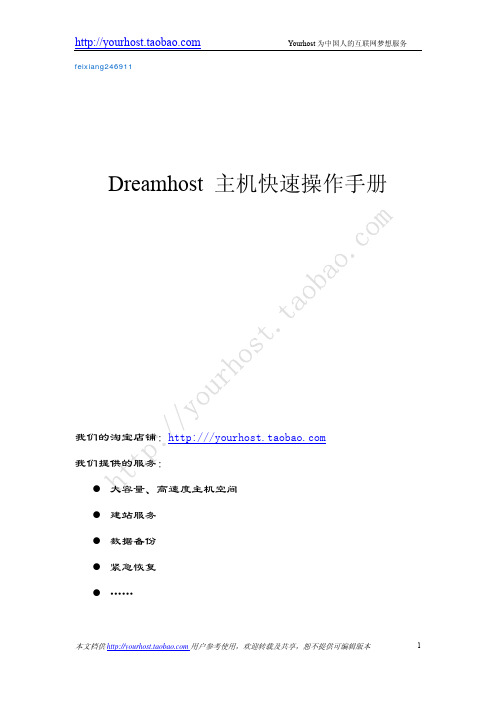
feixiang246911Dreamhost 主机快速操作手册我们的淘宝店铺:http:///我们提供的服务:●大容量、高速度主机空间●建站服务●数据备份●紧急恢复●……客户必读如果您购买了本店的产品,请遵守如下约定:1、不存放色情、赌博、反动内容;2、不存放带有版权问题的MP3、电影、软件、电子书、破解软件、bt种子等内容;3、不恶意使用服务器资源、不做下载、采集类网站;4、不存放其他违反中国和美国法律的内容;5、不要打上述内容的擦边球。
如因您违反上述任意一项给网站带来麻烦,我们将不得不立即停止您的网站运行并追究责任,由此造成的后果由您负责。
本站将为本店客户提供周到的技术支持和帮助,但如果由于您的人为原因违规操作、资源超标或者非法站点、诈骗、垃圾邮件等原因被封掉,本店概不负责,请自重,勿报侥幸心理。
由于本店原因导致开通不成,本店无偿退款!由于属于超低价出售,一旦开通后,如果特殊理由,本店恕不受理退款。
特别提醒:1 dreamhost不支持rar文件,请需要传压缩文件的朋友用winzip在本地将安装文件压缩成zip格式,不要用winrar压缩成zip格式,更不要是rar格式。
这是linux系统的压缩规则,否则无法解压。
2 对于空间管理方面的问题,本店将尽心为您服务,对于您网站程序方面的运行及调试问题,本站无法提供技术支持,请谅解。
3 请您务必保存好系统给您FTP账号密码,密码您可以根据本手册说明进行修改,账号请勿删除,否则将导致无法使用。
为了您快速掌握dreamhost主机功能及其使用,新用户请仔细按本手册所述步骤快速进行基本配置。
目录客户必读 (2)1 账号及密码管理 (1)1.1登录信息 (1)1.2 修改控制面板密码 (2)1.3 找回密码 (3)2 域名管理 (4)2.1 域名绑定 (4)2.2 绑定子域名 (7)3 空间管理 (7)3.1 FTP使用建议 (7)3.2 登录信息 (8)3.3 修改密码 (8)3.4 软件FTP使用 (9)3.5 webftp使用 (10)3.6 关于SSH的使用 (11)4 数据库管理 (14)5 常见使用问题 (16)5.1 域名管理问题 (16)5.1.1 域名无法添加成功 (16)5.1.2 要不要改域名DNS为dreamhost提供的 (16)5.1.3 为什么绑定域名后不能马上访问 (16)5.2 数据库问题 (17)5.2.1 我的数据库主机是什么 (17)5.3 IP更换问题 (18)5.3.1 如何知道网站是否IP被封 (18)5.3.2 dreamhost中如何更换IP (19)附录1 dreamhost控制面板中文指南............................................................错误!未定义书签。
hosts规则

hosts规则hosts 文件是一种计算机文件,作用是将 IP 地址和域名相对应。
使用此文件,您可以把 IP 地址转换为域名,并配置和管理网络设置,包括允许或拒绝访问特定的网站。
一、什么是hosts文件hosts文件是一种计算机文件,通常用于将域名和IP地址对应起来,以实现网址与IP的映射,从而实现多设备的互联互通。
它是Internet服务器上的一种文件,可以帮助用户将网址解析成IP。
二、为什么使用Hosts文件Hosts文件可以实现以下功能:1、专业用户可以使用hosts文件加快网络浏览,或帮助拦截网络谣言;2、阻止垃圾广告,无需使用复杂的软件;3、通过临时更改hosts文件来重定向IP地址;4、设置本地解析技术,可以节省网络访问时间;5、通过注释模式和记录时间模式以实现节点控制;6、禁止网站访问,有助于社会安全;7、阻止特殊DNS攻击,提高服务器安全性。
三、hosts规则Hosts文件的规则主要有三种:1、域名规则:即将一个域名解析到一个IP地址;2、本机解析规则:即将一个服务器名或者主机名解析到本机本地IP;3、本机连接规则:即将一个本机本地IP连接到服务器或者主机的某个IP地址。
四、使用特定Hosts文件的好处1、安全性:使用特定Hosts文件有助于保护网络安全,可以阻止网络攻击,拦截恶意软件,阻止社交媒体及网络攻击及相关网站访问;2、提高效率:使用特定Hosts文件可以加快网络访问速度,大大提高访问效率;3、拦截垃圾广告:使用特定Hosts文件可以有效拦截各种垃圾信息、垃圾广告等,从而提高用户的网络浏览体验。
免费PHP主机byethost使用教程详解
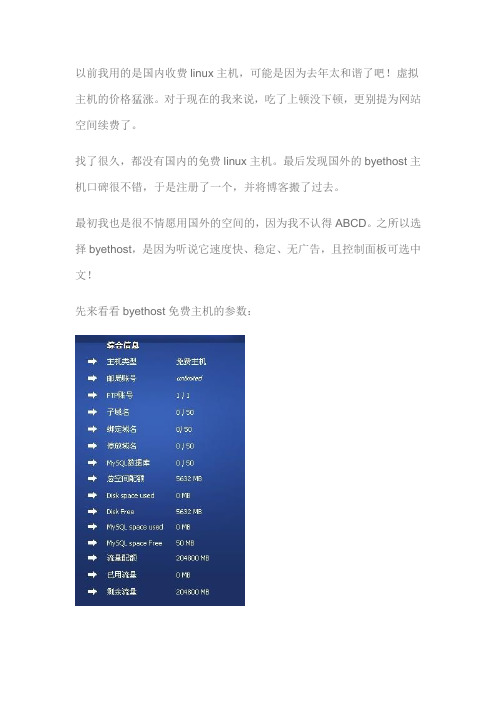
以前我用的是国内收费linux主机,可能是因为去年太和谐了吧!虚拟主机的价格猛涨。
对于现在的我来说,吃了上顿没下顿,更别提为网站空间续费了。
找了很久,都没有国内的免费linux主机。
最后发现国外的byethost主机口碑很不错,于是注册了一个,并将博客搬了过去。
最初我也是很不情愿用国外的空间的,因为我不认得ABCD。
之所以选择byethost,是因为听说它速度快、稳定、无广告,且控制面板可选中文!先来看看byethost免费主机的参数:子域50个,可绑域名50个,停放域名50个,数据库可建50个,空间5G,月流量20G,数据库50M,是不是足够用了?如果心动了,请继续往下看。
注册byethost主机,需要使用firefox浏览器访问/free-hosting/news如果你的电脑还没有安装firefox浏览器,请访问/下载。
在填写注册表单前,你还先得准备gmail邮箱,如果你还没有gmail邮箱,请访问注册。
进入byethost注册页面,你会看到一个很简单的注册表单,只需填写很少量的信息就可以注册到byethost主机了。
对注册表单的说明如下:Username:用户名。
填写一个用于登陆byethost的账号名称。
Password:登陆密码。
Email Address:你的gmail邮箱地址。
e Category:你的网站类型。
例如我的是博客,选择的第一项。
Site Language:你的网站语言,有两种,一种是英文,一种是非英文。
Security Code:这是验证码。
Enter Security Code:输入上面的验证码。
如下图所示,这是我的注册信息。
点击提交后你会看到这样的页面:甭管它在说什么,直接点击那个按钮,你会看到如下图所示的页面:输入验证码,然后提交。
如果你看不清验证码,可以点击输入框右边的刷新按钮。
说句实话,这验证码确实太长了,我刷新了好几次才碰到个能看清的。
如果验证码输入无误,以及你的账号还没被他人注册,那么很快你就可以大功告成了。
域名和ip解析设置方法
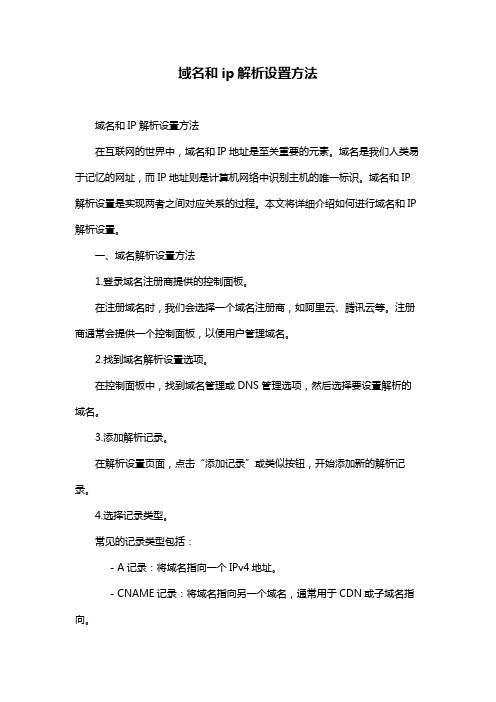
域名和ip解析设置方法域名和IP解析设置方法在互联网的世界中,域名和IP地址是至关重要的元素。
域名是我们人类易于记忆的网址,而IP地址则是计算机网络中识别主机的唯一标识。
域名和IP 解析设置是实现两者之间对应关系的过程。
本文将详细介绍如何进行域名和IP 解析设置。
一、域名解析设置方法1.登录域名注册商提供的控制面板。
在注册域名时,我们会选择一个域名注册商,如阿里云、腾讯云等。
注册商通常会提供一个控制面板,以便用户管理域名。
2.找到域名解析设置选项。
在控制面板中,找到域名管理或DNS管理选项,然后选择要设置解析的域名。
3.添加解析记录。
在解析设置页面,点击“添加记录”或类似按钮,开始添加新的解析记录。
4.选择记录类型。
常见的记录类型包括:- A记录:将域名指向一个IPv4地址。
- CNAME记录:将域名指向另一个域名,通常用于CDN或子域名指向。
- MX记录:用于设置邮箱服务器地址。
- TXT记录:用于添加文本信息,如验证码等。
5.填写记录值。
根据选择的记录类型,填写相应的记录值。
例如,A记录需要填写IPv4地址,CNAME记录需要填写目标域名。
6.保存并等待生效。
填写完解析记录后,点击保存按钮。
域名解析设置通常需要一段时间(约15-30分钟)才能生效。
二、IP解析设置方法1.登录服务器。
登录到您要设置IP解析的服务器,可以是云服务器、虚拟主机或物理服务器等。
2.修改网络配置文件。
根据操作系统的不同,需要修改的配置文件可能有所差异。
以下以Linux 系统为例:- 编辑/etc/sysconfig/network-scripts/ifcfg-eth0(其中eth0为网络接口名)文件。
- 修改或添加以下参数:BOOTPROTO=static # 设置为静态IPIPADDR=xxx.xxx.xxx.xxx # 设置要绑定的IP地址NETMASK=xxx.xxx.xxx.xxx # 设置子网掩码GATEWAY=xxx.xxx.xxx.xxx # 设置网关地址DNS1=xxx.xxx.xxx.xxx # 设置首选DNS服务器DNS2=xxx.xxx.xxx.xxx # 设置备选DNS服务器(可选)3.重启网络服务。
- 1、下载文档前请自行甄别文档内容的完整性,平台不提供额外的编辑、内容补充、找答案等附加服务。
- 2、"仅部分预览"的文档,不可在线预览部分如存在完整性等问题,可反馈申请退款(可完整预览的文档不适用该条件!)。
- 3、如文档侵犯您的权益,请联系客服反馈,我们会尽快为您处理(人工客服工作时间:9:00-18:30)。
本地绑定域名及host使用说明
域名解析文件Hosts是什么文件?有什么作用
1.加快域名解析
对于要经常访问的网站,我们可以通过在Hosts中配置域名和IP的映射关系,这样当我们输入域名计算机就能很快解析出IP,而不用请求网络上的DNS服务器。
2.方便局域网用户
在很多单位的局域网中,会有服务器提供给用户使用。
但由于局域网中一般很少架设DNS服务器,访问这些服务要输入难记的IP地址,对不少人来说相当麻烦。
现在可以分别给这些服务器取个容易记住的名字,然后在Hosts中建立IP映射,这样以后访问的时候我们输入这个服务器的名字就行了。
3.屏蔽网站
现在有很多网站不经过用户同意就将各种各样的插件安装到你的计算机中,有些说不定就是木马或病毒。
对于这些网站我们可以利用Hosts把该网站的域名映射到错误的IP或自己计算机的IP,这样就不用访问了。
127.0.0.1 #屏蔽的网站
0.0.0.0 #屏蔽的网站
这样计算机解析域名就解析到本机或错误的IP,达到了屏蔽的目的。
4.顺利连接系统
对于Lotus的服务器和一些数据库服务器,在访问时如果直接输入IP地址那是不能访问的,只能输入服务器名才能访问。
那么我们配置好Hosts文件,这样输入服务器名就能顺利连接了。
最后要指出的是,Hosts文件配置的映射是静态的,如果网络上的计算机更改了请及时更新IP地址,否则将不能访问。
5. 强制指定某域名对应某IP地址
需要绑定host的同学注意了,以下是对于我们需要绑定的详细说明:
1)首先用文本格式打开hosts文件,路径:C:\Windows\System32\drivers\etc
2)在hosts文件末行加上以下两个地址并保存:
58.251.131.247
58.251.131.247 /pt/
以下是针对仙落凡尘的能用到的
127.0.0.1 localhost
50.97.0.103
122.224.249.230 te
122.224.249.230
122.224.249.230
122.224.249.230
58.251.131.247
3.重启浏览器后输入IP,在浏览器里添加书签OK~
可能遇到的问题及处理办法:
(1)保存时可能跳出保存页面,点击“确定”后多了个hosts.txt文本文件,而再次打开hosts文件时没有刚才添加的映射地址,
(2)可能显示没有权限更改此文件属性,出现以上问题,是因为你当前登陆的帐号不是system或管理员账户而无法更改该系统文件导致。
可能需要的处理办法:
1)将横线下面的代码复制到记事本,并关闭保存为.reg文件,然后双击添加至注册表,这样你有就取得管理权限的功能了,最后到Hosts文件上右击"管理员取得所有权",这样你才可以修改。
====================================
Windows Registry Editor Version 5.00
[HKEY_CLASSES_ROOT\*\shell\runas]
@="管理员取得所有权"
"NoWorkingDirectory"=""
[HKEY_CLASSES_ROOT\*\shell\runas\command]
@="cmd.exe /c takeown /f \"%1\" && icacls \"%1\" /grant administrators:F"
"IsolatedCommand"="cmd.exe /c takeown /f \"%1\" && icacls \"%1\" /grant administrators:F"
[HKEY_CLASSES_ROOT\exefile\shell\runas2]
@="管理员取得所有权"
"NoWorkingDirectory"=""
[HKEY_CLASSES_ROOT\exefile\shell\runas2\command]
@="cmd.exe /c takeown /f \"%1\" && icacls \"%1\" /grant administrators:F"
"IsolatedCommand"="cmd.exe /c takeown /f \"%1\" && icacls \"%1\" /grant administrators:F"
[HKEY_CLASSES_ROOT\Directory\shell\runas]
@="管理员取得所有权"
"NoWorkingDirectory"=""
[HKEY_CLASSES_ROOT\Directory\shell\runas\command]
@="cmd.exe /c takeown /f \"%1\" /r /d y && icacls \"%1\" /grant administrators:F /t"
"IsolatedCommand"="cmd.exe /c takeown /f \"%1\" /r /d y && icacls \"%1\" /grant administrators:F /t"
2)用管理员的身份运行记事本,具体方法是右键单击记事本,选择以管理员的身份运行,打开,找到你要修改的hosts的文件,再编辑保存就行了。
3)点击该hosts文件属性,安全一栏,点击编辑会看到你不是管理员用户,单机添加输入“everyone”检查名称后,单机确定,在点击“everyone”允许一栏勾上“完全控制”确定,或控制面板里在用户账户删除其他账号,重启电脑就能更改改该hosts文件了,如再其他问题咨询IT的!。
